Računalo se neočekivano ponovno pokrenulo ili se dogodila neočekivana pogreška - kako to popraviti?
Jedan od najneugodnijih i neugodnih signala za bilo kojeg korisnika je pojavljivanje na zaslonu poruke sustava da je računalo neočekivano ponovno pokrenuto ili da je došlo do neočekivane pogreške. Naravno, spontano ponovno pokretanje svatko može uplašiti. Najtužnije je da se takva pogreška može pojaviti u posve različitim situacijama i ukazati na sukobe u softverskom okruženju i moguće probleme s hardverom. Nadalje, razmatrat će se najtipičnije situacije u kojima se manifestira ovaj neuspjeh, kao i najjednostavnije metode rješavanja nastalih problema.
Računalo je neočekivano ponovno pokrenuto ili je došlo do neočekivane pogreške: mogući uzroci kvara
Što se tiče pojave problematičnih situacija, oni mogu biti dosta. Iz nekog razloga, vjeruje se da je u većini slučajeva pojavljivanje obavijesti da se računalo neočekivano ponovno pokrenulo ili da je došlo do neočekivane pogreške povezana isključivo s računalnim hardverom. To nije uvijek slučaj, iako bi to mogao biti izvorni uzrok. Čak i pri instalaciji upravljačkih programa ili drugog softvera, mogućnost takvog kvara nije isključena.
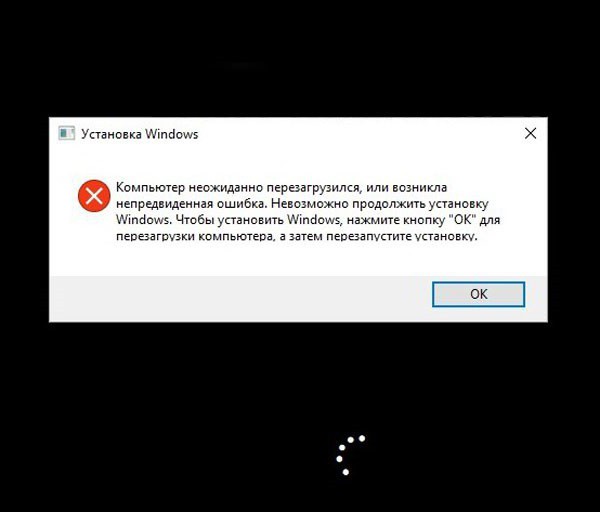
No, među glavnim situacijama postoji nekoliko najčešćih:
- izloženost virusima u pokrenutom sustavu;
- čista instalacija ili ponovna instalacija OS-a;
- nekompatibilnost upravljačkih programa ili programa koji se mogu instalirati s "željeznom" opremom;
- probleme povezane s performansama tvrdih diskova i memorijskih traka.
Utjecaj virusa i metode neutralizacije, ako se sustav ne može pokrenuti
Podrazumijeva se da se virusni učinak na OS ne može isključiti. Mnoge suvremene prijetnje mogu onemogućiti bilo koju vrstu sustava. Na primjer, čak možete pronaći one koji fokusiraju maksimalnu snagu svjetla u jednoj točki monitora, zbog čega samo izgara. Ali to je, na primjer.

Ako se sudar stvarno odnosi na viruse, a ponovno pokretanje računala u normalnom načinu rada ili sa sigurnim pokretanjem ne radi (greška se ponovno pojavljuje), korisnik nema izbora nego provjeriti sustav za moguće prijetnje samo uz pomoć uslužnih programa za pokretanje kao što je Kaspersky Rescue Disk. Takvi programi se snimaju na prijenosne medije (optički diskovi, USB uređaji), imaju vlastite boot zapise za pokretanje čak i prije dizanja sustava Windows, a mogu pronaći duboko skrivene prijetnje ne samo na tvrdim diskovima, već iu RAM-u. Nakon pokretanja s takvog diska, kako bi se identificirale sve moguće prijetnje, bolje je ne postaviti standardno skeniranje koje se nudi u zadanim postavkama, nego odabrati sve logičke particije i zapise za pokretanje pomoću dubokog skeniranja.
Instaliranje ili ponovno instaliranje sustava
Možda je najčešća situacija kada se neuspjeh manifestira u fazi instalacije sustava. Ovo također daje poruku da se računalo neočekivano ponovno pokrenulo ili da je došlo do neočekivane pogreške. Kako riješiti takav problem, malo njih zna. Situaciju pogoršava još jedan neugodan faktor. Činjenica je da možete ponovno pokrenuti računalo, ali ovdje se greška u većini slučajeva ponovno javlja, a na kasnijim ponovnim pokretanjima ona se ponavlja.
Što je najtužnija stvar, ne pomažu nikakva sredstva, osim jednog. Kada se na zaslonu pojavi poruka o pogrešci, prva stvar koju trebate učiniti jest pozvati naredbenu konzolu pomoću tipke Shift + F10 i unijeti pozivni niz urednik registra (Regedit).
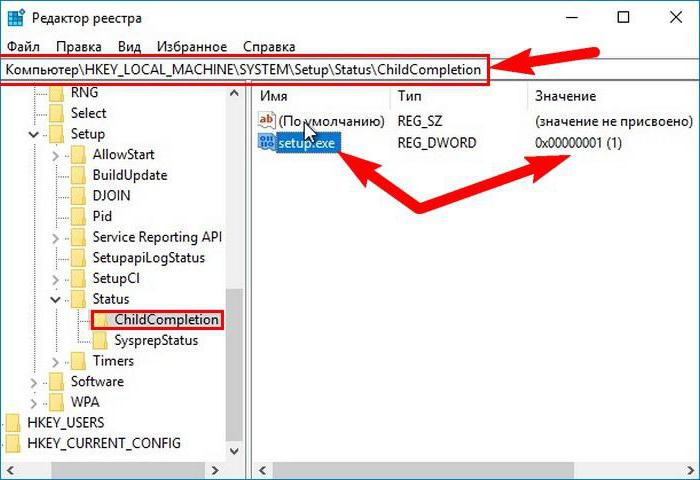
U registru u ogranku HKLM možete doći do odjeljka ChildCompletion kroz sistemski direktorij, instalacijske mape i status, koji će pokazati ključ setup.exe na desnoj strani. Ili putem PCM-a ili dvoklikom, unesite izmjenu parametra i promijenite njegovu vrijednost s jedne na tri, potvrdite radnje klikom na gumb U redu i ponovno pokrenite instalaciju sustava Windows nakon ponovnog pokretanja računala ili prijenosnog računala. Obično nakon nestanka ovog problema.
Moguće pogreške sustava Windows u fazi instaliranja upravljačkih programa ili korisničkih programa. Što učiniti
Nažalost, neuspjeh s obavijesti da je računalo neočekivano ponovno pokrenuto ili je došlo do neočekivane pogreške također se može pojaviti u radnom sustavu kada korisnik instalira upravljačke programe za neke uređaje koji im ne odgovaraju ili softver koji nije kompatibilan sa sustavom ili željezo ". Problem, iako neugodan, je rješiv.

Ako uobičajeno ponovno pokretanje ne eliminira pogrešku, možete pokušati ponovo pokrenuti računalo i vratiti se natrag odabirom iz početnog izbornika, pozvanim pritiskom na tipku F8, učitavanjem zadnje uspješne konfiguracije ili pokušajem pokretanja u sigurnom načinu rada, a zatim uklonite neuspješne upravljačke programe ili programe koji su nedavno instalirani i uzrokovali pojavu kvarova u OS-u.
Problemi s RAM konfliktima
Ne manje čest problem može se nazvati greškama u letvama RAM-a. To se posebno odnosi na zamjenu ili povećanje postojećeg RAM-a instaliranjem dodatnih traka.
U tom slučaju, morat ćete ukloniti svaku šipku za redom i preopteretiti sustav. Ako otkrijete traku problema (kada se sustav pokreće u normalnom načinu rada), morat ćete je zamijeniti. Posebnu pozornost treba posvetiti tehničkim karakteristikama memorije i matične ploče. To se odnosi na podržani volumen, napon i radnu frekvenciju. Drugim riječima, u utoru za matičnu ploču dizajniranom za 2 GB, 4 GB "RAM-a" neće raditi. Isto vrijedi i za instalaciju memorije s podrškom za frekvenciju od 1600 MHz u utoru, orijentiranu samo na 1066 MHz. Pa, nepotrebno je reći, trebali biste razmotriti radni napon.
SSD pitanja
Konačno, najneugodnija situacija odnosi se na SSD tvrde diskove. Iz nekog razloga, takav se neuspjeh najčešće događa na njima. Naravno, u fazi instalacije, možete pokušati izbrisati sve logičke particije ili izvršiti potpuno formatiranje tvrdog diska, ali, kao što praksa pokazuje, u većini slučajeva takve radnje ne daju željeni učinak.
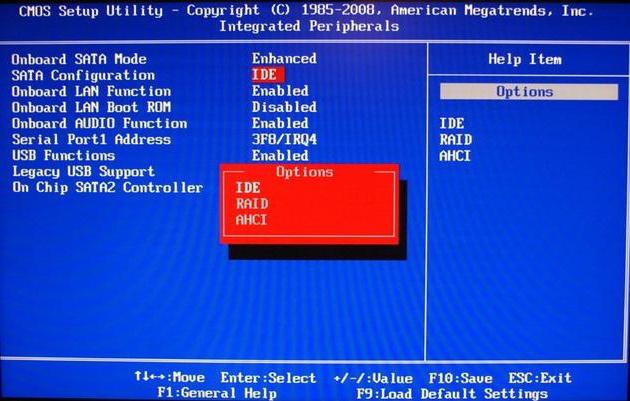
Jedno od rješenja moglo bi biti prebacivanje načina rada pri instalaciji sustava na IDE (to je preduvjet) i korištenje AHCI u radnom sustavu. Ti se parametri mogu izravno mijenjati u primarnom BIOS / UEFI ulazno / izlaznom sustavu.
Kratki sažetak
Ako iz svega navedenog izvučemo određenu liniju, možemo uočiti činjenicu da se u većini slučajeva pogreška pojavljuje u fazi instalacije sustava. Preostale situacije nisu tako česte. Ako govorimo o RAM-u i tvrdim diskovima, bolje je odabrati opremu iste marke, primjerice, instalirati na Samsung prijenosna računala i tvrde diskove, a memoriju samo od ovog proizvođača. U tom slučaju, pojavljivanje sukoba je isključeno gotovo sto posto.